プライベートブラウジング
Firefox には、プライベートブラウジング という、 閲覧履歴などを残さないモードがあります。 会社の共有パソコンや家族共有パソコンで、履歴を残さないでページを見る場合に有効です。 Firefox は、一時的に プライベートブラウジングモードにすることも、 常に プライベートブラウジングモードにすることもできます。
まずは 一時的に 変える方法から。
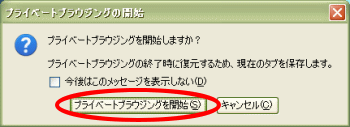 メニューバーで、[ツール]-[プライベートブラウジングを開始] を選択します。
メニューバーで、[ツール]-[プライベートブラウジングを開始] を選択します。
確認ダイアログで、[プライベートブラウジングを開始]ボタン をクリックします。
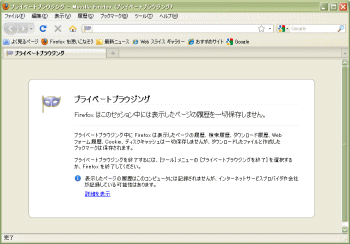 プライベートブラウジングモードになりました。
プライベートブラウジングモードになりました。
使い方は通常モードのときと同じです。
 プライベートブラウジングモードの間は、ウィンドウタイトルのところに、
"(プライベートブラウジング)" の文字が表示されています。
プライベートブラウジングモードの間は、ウィンドウタイトルのところに、
"(プライベートブラウジング)" の文字が表示されています。
プライベートブラウジングを終了させ通常モードに戻す場合は、 メニューバーで、[ツール]-[プライベートブラウジングを終了] を選択します。
次に、常にプライベートブラウジングモード を使いたい場合の設定方法を説明します。
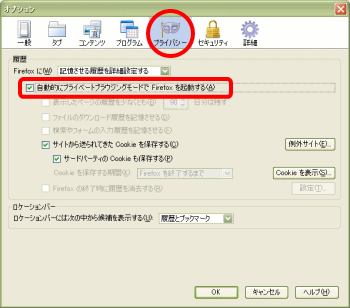 メニューバーで、[ツール]-[オプション] を選択します。
メニューバーで、[ツール]-[オプション] を選択します。
[プライバシー] のページに切り替えて、履歴のところで、
"自動的にプライベートブラウジングモードで Firefox を起動する"
にチェックを入れます。
このように設定しておくと、次回 Firefox 起動以降、
常にプライベートブラウジングモードとなります。
アドオン(拡張機能・テーマ・プラグイン)
Firefox の特徴の 1つに、 アドオン(拡張機能・テーマ・プラグイン)が豊富であることがあげられます。 アドオンとは、あとづけで追加できる機能などのことですね。 アドオンを使うと、Firefox を自分オリジナルなブラウザに変えられます。
つづいては、このアドオンについて説明しましょう。
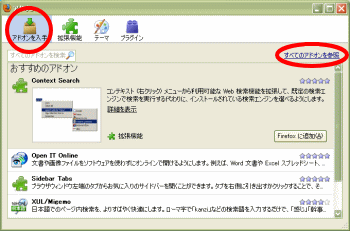 メニューバーで、[ツール]-[アドオン] を選択します。
メニューバーで、[ツール]-[アドオン] を選択します。
「アドオン」画面が表示されたら、[アドオンを入手] をクリックし、
[すべてのアドオンを参照] をクリックします。
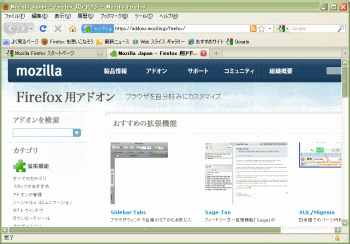 Firefox 用アドオンのページが表示されます。
Firefox 用アドオンのページが表示されます。
ページ左側の検索やカテゴリを使って、いろいろなアドオンを見てみましょう。
気に入ったアドオンを見つけたら、
[Add to Firefox] や [Firefox へ インストール] などのリンクをクリックすると、
PC にインストールされます。
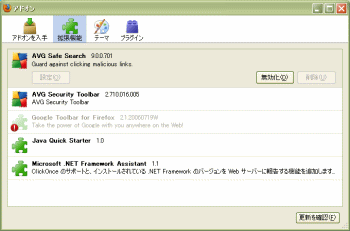 アドオンは、拡張機能/テーマ/プラグイン ごとに分かれていて、
それぞれで、各アドオンを [設定]/[無効化]/[テーマの使用]/[削除] することができます。
アドオンは、拡張機能/テーマ/プラグイン ごとに分かれていて、
それぞれで、各アドオンを [設定]/[無効化]/[テーマの使用]/[削除] することができます。
フォント
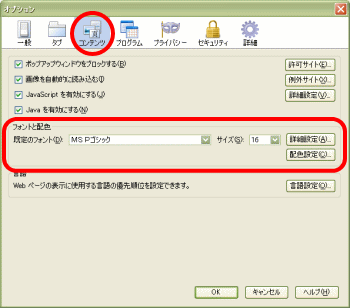 フォント の種類を変える場合は、
まずメニューバーで [ツール]-[オプション] を選択し、
「オプション」画面を出します。
フォント の種類を変える場合は、
まずメニューバーで [ツール]-[オプション] を選択し、
「オプション」画面を出します。
[コンテンツ] をクリックすると、フォントの設定項目が表示されるので、
ここで設定を変えます。
もっと細かく設定する場合は、[詳細設定]ボタン をクリックします。
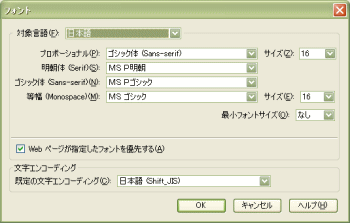 フォントの詳細設定画面です。
フォントの詳細設定画面です。
ポップアップブロック
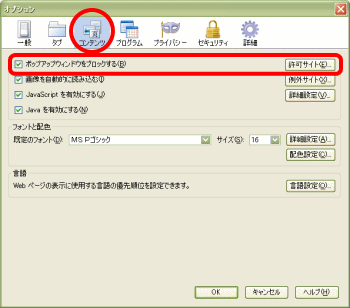 ポップアップブロック を設定する場合は、
まずメニューバーで [ツール]-[オプション] を選択し、
「オプション」画面を出します。
ポップアップブロック を設定する場合は、
まずメニューバーで [ツール]-[オプション] を選択し、
「オプション」画面を出します。
[コンテンツ] をクリックすると、
"ポップアップウィンドウをブロックする" のチェック項目があります。
ここにチェックを入れておくと、ポップアップブロックが有効となります。
特定のサイトのみポップアップを許可する場合、
[許可サイト]ボタン をクリックします。
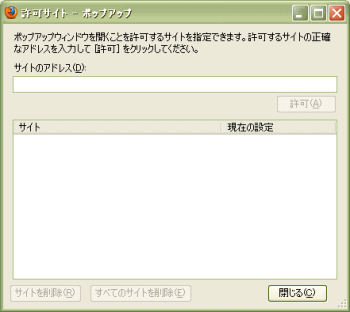 ポップアップの許可サイトを登録する画面です。
ポップアップの許可サイトを登録する画面です。
ここにサイトのアドレスを登録しておくと、ポップアップブロックは有効でありながら、
そのサイトだけはポップアップが許可されます。
